집 >소프트웨어 튜토리얼 >컴퓨터 소프트웨어 >Revit 바로 가기 키를 기본값으로 복원하는 관련 방법
Revit 바로 가기 키를 기본값으로 복원하는 관련 방법
- 王林앞으로
- 2024-04-23 15:55:191412검색
Revit에서 바로 가기 키 기본 설정을 복원하는 방법은 무엇입니까? Revit의 단축키는 사용자가 보다 효율적으로 작업하는 데 도움이 되는 경우가 많지만 이러한 설정이 실수로 변경되거나 손실되는 경우도 있습니다. 이 문제가 발생하더라도 걱정하지 마세요! PHP 편집자 Youzi는 Revit 단축키의 기본 설정을 쉽게 복원하는 방법을 보여줍니다. 방법을 알아보려면 계속 읽어보세요!
Revit 기본 바로가기 키 정의 파일이 필요합니다.
응용 프로그램 버튼 클릭 – [옵션]을 클릭하여 [옵션] 대화 상자를 엽니다.
[옵션] 대화 상자에서 [사용자 인터페이스] 아래의 [단축 키: 사용자 지정]을 클릭하여 [단축 키] 대화 상자를 엽니다.
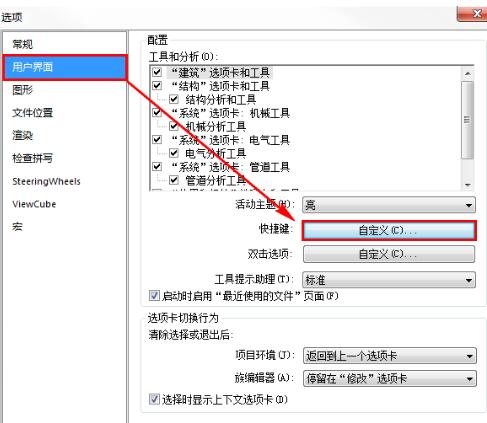
그림과 같이 대화 상자 왼쪽 하단에 [가져오기]와 [내보내기] 명령이 있는 것을 볼 수 있습니다. 이것이 우리가 사용하려는 도구입니다. 여기에서 [내보내기]를 클릭합니다.
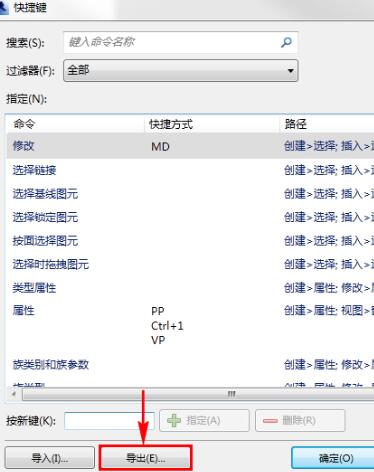
소프트웨어가 자동으로 [다른 이름으로 저장] 대화 상자를 열고 저장 폴더를 지정하고 저장 위치를 설정한 후 [저장]을 클릭합니다.
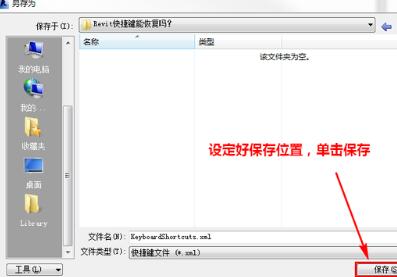
이 시점에서 바로 가기 키 파일이 Revit 소프트웨어에서 내보내졌습니다.
그런 다음 동일한 방법을 사용하여 복원하려는 소프트웨어로 가져옵니다. 차이점은 [단축키] 대화 상자에서 [가져오기]를 선택한다는 것입니다.
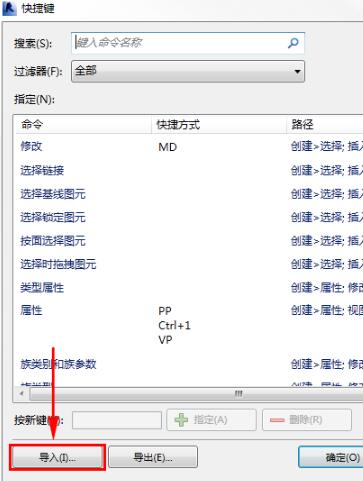
파일을 가져오려면 앞서 내보낸 바로가기 파일을 선택하고 [열기]를 클릭하세요.
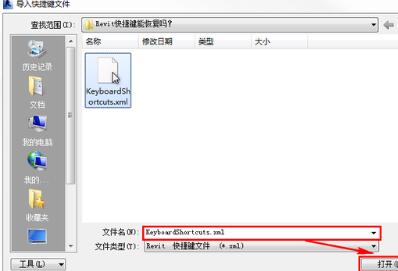
위 내용은 Revit 바로 가기 키를 기본값으로 복원하는 관련 방법의 상세 내용입니다. 자세한 내용은 PHP 중국어 웹사이트의 기타 관련 기사를 참조하세요!

